PS制作一款漂亮的眼珠
发布时间:2016-12-22 来源:查字典编辑
摘要:看到漫画中或者现实中的各色眼珠,你有没有心动呢,下面,我来教大家制作一款漂亮的眼珠!紫色的高贵眼珠,红色的神秘眼珠,绿色的特别眼珠,蓝色的忧...
看到漫画中或者现实中的各色眼珠,你有没有心动呢,下面,我来教大家制作一款漂亮的眼珠!
紫色的高贵眼珠,红色的神秘眼珠,绿色的特别眼珠,蓝色的忧郁眼珠,灰色的灵异眼珠,你还想制作什么颜色的眼珠呢?快来试试吧,跟着我来学习一下!

方法
1、新建一个图层,选取椭圆工具,按住shift键,绘制一个圆。
编辑———填充——颜色。
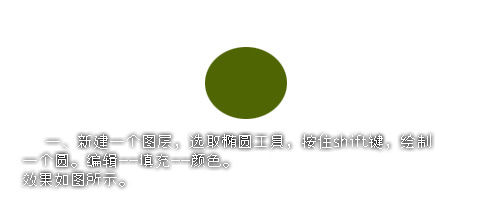
2、滤镜——杂色——添加杂色。数量为50。
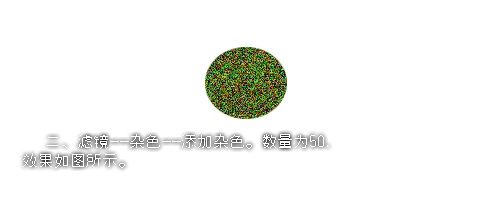
3、滤镜——模糊——径向模糊。数量为最大值100,模糊方法为缩放,品质为最佳。

4、选择画笔工具,颜色为黑色,在中心处画一个圆。

5、选择加深工具,在黑色 圆圈周围涂抹一圈。

6、选择减淡工具,在眼下眼睛外圈涂抹一圈。

7、选择柔角画笔,颜色为白色,在黑色 眼球旁边画上两个高光。

注意事项
加深和减淡是这个制图过程中最为关键的地方,请大家参照我的图片来做,避免不必要的错误。


